win10系统下轻松修改照片大小的方法
生活中我们只要拿起手机就可以拍照了,有时也会把照片上传到一些网站或者其他地方。win10系统上传照片往往都会有大小限制,导致我们拍摄的照片无法直接使用,怎么办?难道要重新拍摄吗?其实我们可以修改一些照片大小,下面一起看下win10系统下轻松修改照片大小的方法。
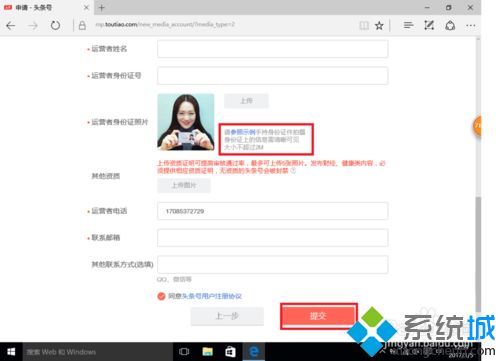
1、这是原图足足有4M。这是超过网站图片大小限制的。是不允许上传的;
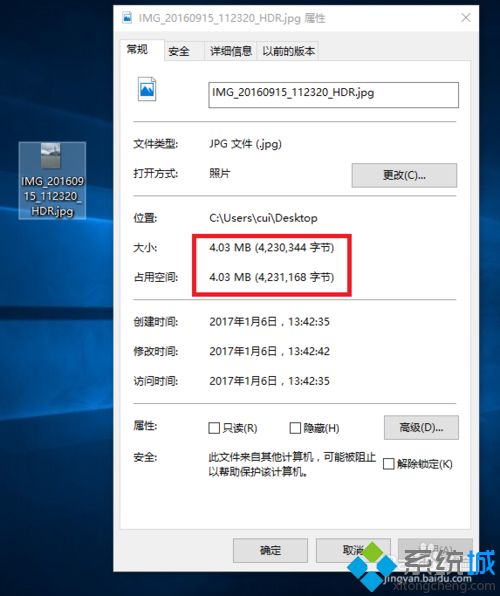

2、右击原图--选择打开方式----选择画图工具打开;
ps:windows电脑画图工具路径:开始--所有程序--windows附件--画图
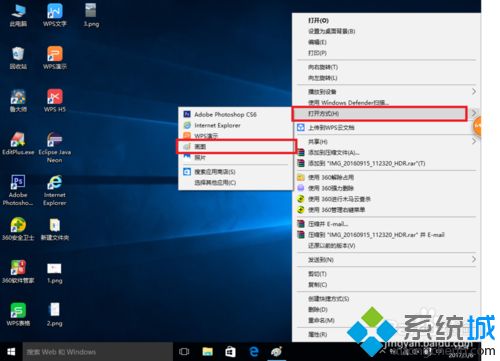
3、打开后,点击左上方的“重新调整大小”按钮;
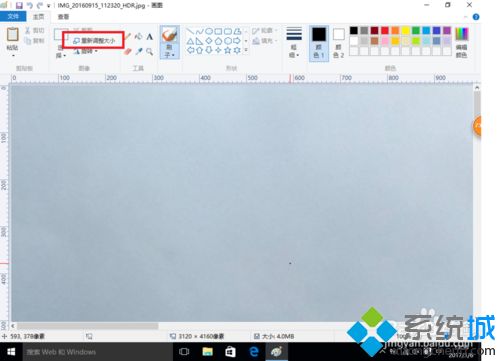
4、在这个对话框中把水平和垂直中的数值改小,点击确定即可;
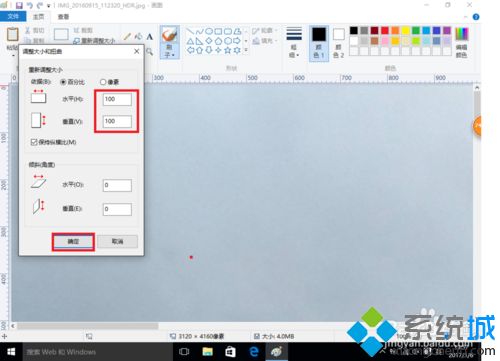
5、点击“保存”按钮;
ps:保存快捷键Ctrl+s
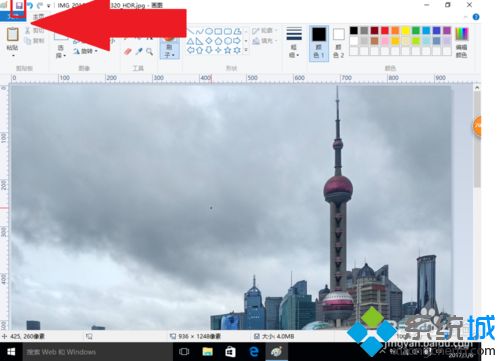
6、最后的效果图。
如果修改后的图片还是太大,重复以上步骤即可。
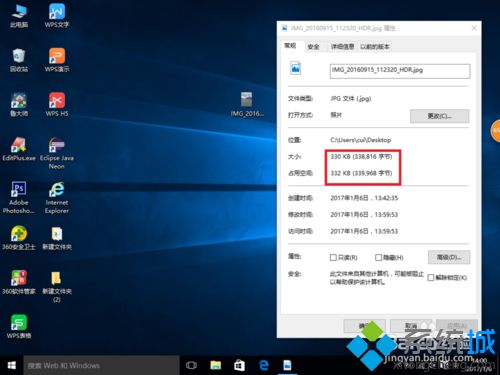

以上就是win10系统下轻松修改照片大小的方法,如果你要修改图片大小,不妨参考教程设置吧。
相关教程:照片的文件大小怎么改传照片入手机方法文件我告诉你msdn版权声明:以上内容作者已申请原创保护,未经允许不得转载,侵权必究!授权事宜、对本内容有异议或投诉,敬请联系网站管理员,我们将尽快回复您,谢谢合作!










